电脑U盘启动系统教程(轻松学会U盘启动系统的方法)
在电脑系统出现问题或需要重新安装系统时,使用U盘启动是一个方便快捷的方法。本文将详细介绍如何使用U盘来启动电脑系统,帮助读者轻松解决系统问题。

一、选择合适的U盘和操作系统镜像文件
1.如何选择合适的U盘?——容量要大于所需镜像文件,建议使用高速USB3.0接口的U盘。
2.如何获取操作系统镜像文件?——可以从官方网站下载或者通过合法途径获取。
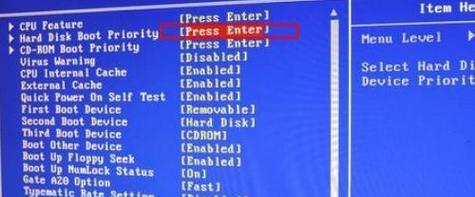
二、制作U盘启动工具
3.选择一款可靠的U盘启动工具——推荐使用常见的制作工具如Rufus、UltraISO等。
4.安装并打开制作工具,选择U盘和操作系统镜像文件。
5.根据工具的提示进行制作,等待制作过程完成。
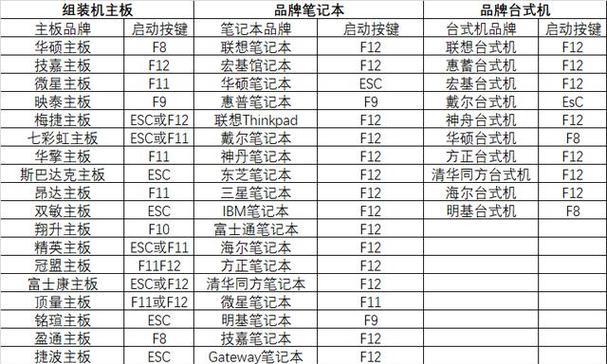
三、设置电脑BIOS
6.进入电脑BIOS界面——开机时按下相应键(通常为F2或Delete键)进入BIOS设置界面。
7.在BIOS设置界面中找到“Boot”或“启动”选项,将U盘调整为第一启动项。
8.保存设置并退出BIOS。
四、重启电脑并启动U盘系统
9.将制作好的U盘插入电脑USB接口。
10.关闭电脑并重新启动。
11.在开机过程中按下U盘启动快捷键(通常为F12或Esc键),进入启动菜单。
12.选择U盘并按下Enter键,电脑将从U盘启动。
五、按照提示安装或修复系统
13.进入U盘启动界面后,根据提示选择相应的操作,如安装系统或修复系统。
14.根据安装或修复的提示进行操作,等待系统安装或修复完成。
15.完成安装或修复后,重启电脑,并将BIOS设置恢复为默认状态。
通过使用U盘启动电脑系统,我们可以方便地解决系统问题、安装新系统或进行系统修复。选择合适的U盘和操作系统镜像文件、制作U盘启动工具、设置电脑BIOS和按照提示操作,可以帮助我们轻松完成整个过程。在遇到电脑系统问题时,不妨尝试使用U盘启动来解决。
作者:游客本文地址:https://kinghero.com.cn/post/1478.html发布于 02-08
文章转载或复制请以超链接形式并注明出处智酷天地
